
Taula de continguts:
- Autora John Day [email protected].
- Public 2024-01-30 08:14.
- Última modificació 2025-01-23 14:38.





Introducció:
Sóc un estudiant de grau que treballa cap al meu màster en educació amb un enfocament en la integració tecnològica. Actualment faig classes de música i he passat bona part d’aquest semestre aprenent sobre l’ús d’Arduino per a projectes relacionats amb la música. Per al meu projecte final, volia provar alguna cosa que es pogués utilitzar fora de l'aula de música. Vaig parlar amb la professora d’ELL de la meva escola que treballa a la llar d’infants i va parlar sobre la necessitat de reforçar el vocabulari, de manera que volia crear un ajudant d’idiomes.
Utilitzant conceptes de Fruit + Electronics = Piano (2016) i Fun with Talking Arduino (nd), vaig poder crear aquest dispositiu que es podria utilitzar per reforçar o avaluar la comprensió d’un vocabulari de paraules i frases del vocabulari. Aquest projecte utilitza sis sensors tàctils capacitius. Quan es toca el sensor i el terra, el dispositiu pronunciarà la paraula o frase assignada a aquest sensor. L’esbós té tres funcions disponibles per permetre a l’usuari l’oportunitat de canviar fàcilment d’un conjunt de vocabulari a un altre. També he inclòs impressions que es poden col·locar a la part superior del dispositiu per facilitar-ne l’ús. Mireu el vídeo per veure una descripció més detallada del producte.
La unitat es troba dins d’una caixa de sabates invertida. L'Arduino està muntat a la tapa interior de la caixa i la "part superior" de la unitat és la part inferior de la caixa de sabates. Vaig tallar forats a la "part superior" de la unitat, així com un al lateral per als altaveus de cablejat i el cable USB. Qualsevol cinta adhesiva addicional que pugueu veure és només per cobrir la marca de la sabata.
Nivell d’habilitat: mitjà, ja que el talkie s’ha de descarregar i ajustar per adaptar-se a les necessitats del dispositiu.
Referències:
Fruit + Electrònica = Piano. (2016). Obtingut de
Diversió amb Arduino parlant. (nd). Obtingut de
Pas 1: materials:

Components Arduino:
1 cable Arduino Uno / USB
1 tauler de pa
6 1 resistències de Mega Ohm
2 altaveus (he utilitzat 2 altaveus de 8 ohms, 2 watts)
2 amplificadors (he utilitzat 2 mòduls LM386)
19 cables masculí - femení
14 cables masculí - masculí (diverses longituds)
Eines:
7 xinxetes (han de ser totes de metall, les pintades no semblen funcionar tan bé)
1 caixa de sabates (per al cas)
4 clips de paper recoberts (per muntar Arduino al porta-retalls, opcional)
Impressora de 3 trossos de paper i color per imprimir pàgines de presentació
Cinta adhesiva doble (opcional)
Cinta adhesiva
Tornavís petit (he utilitzat un tornavís per a ulleres, però també funcionarà un cap Phillips)
Pas 2: esquema

Aquí teniu l’esquema del dispositiu. He utilitzat Tinkercad per crear l’esquema bàsic i després he ajustat la imatge per compensar els dispositius que no estaven al menú Tinkercad. Vaig afegir un segon cable femella-home a cada connexió des de l’Arduino a l’amplificador, cosa que em va permetre obrir i tancar la caixa per fer les altres connexions.
Recomanació: no introduïu la xinxeta cap a l'extrem femení del cable fins que no feu les connexions finals a través de la caixa de sabates. Les xinxetes estiraran les connexions a l’extrem femella del cable, provocant una connexió reduïda si es treu i es torna a instal·lar. Vaig acabar un conducte gravant els cables a l'interior de la caixa durant la instal·lació final per compensar l'estirament de les entrades després de provar la unitat.
Referències:
Tinkercad. (2019). Obtingut de
Pas 3: Pas 1: prepareu la superfície de treball (opcional)



No vull que el meu Arduino es desplaci quan es transporta, així que vaig decidir muntar el meu a la tapa interior de la caixa de sabates. Amb els forats de cargol de l’Arduino Uno, vaig marcar la tapa de la caixa de sabates i hi vaig fer forats. Vaig desenrotllar la part exterior dels clips de paper (vegeu el diagrama 1) i els vaig empènyer pels forats de la part exterior de la tapa de la caixa, i després vaig utilitzar cinta adhesiva per mantenir-los al seu lloc (vegeu el diagrama 2).
Després de donar la volta a la tapa de la caixa (cap a l’interior de la caixa), vaig col·locar amb cura els clips de paper a través dels forats de cargol de l’Arduino i vaig doblegar els clips de paper (vegeu el diagrama 3) i vaig col·locar els clips de paper al seu lloc. Finalment, amb cinta adhesiva doble, vaig muntar la taula de pa a la tapa de la caixa (vegeu el diagrama 4).
Una vegada més, aquest pas és opcional, però per a mi he trobat que la unitat viatjava millor quan estava muntada. Els cables eren menys propensos a desconnectar-se.
Pas 4: Pas 2: Connecteu altaveus




Aquí és on em plantejaria canviar el meu pla. Vaig fer servir altaveus que tinc, però en un futur els substituiria per altaveus de millor qualitat amb cables més llargs (Word to the wise, no els sortiu barats). El dispositiu sona molt millor quan poso els altaveus a l’exterior, però els amplificadors estaven penjats, cosa que va provocar que els cables es desconnectessin. Per tant, pel meu moment "Feu-lo funcionar" de Tim Gunn, he afegit un cable mascle a femella addicional a cadascun dels cables de connexió dels altaveus, els he ficat per un forat que he tallat a la part superior de la unitat i he ficat els cables abans de connectar-los a l'amplificador.
A l'amplificador hi ha quatre pins marcats amb "GND", "GND", "IN" i "VDD". Connecteu els extrems femelles dels cables al primer pin "GND" (he utilitzat blau), al pin "IN" (he utilitzat vermell) i al pin "VDD" (he utilitzat taronja). Repetiu el procés amb l’altre altaveu.
Connecteu l'extrem mascle dels cables a la taula de pa i Arduino - GND (blau) a la barra negativa de la taula de taulers, IN (vermell) als pins Arduino 3 i 11 i VDD (taronja) a la barra positiva de la taula.
A l'amplificador, afluixeu els dos cargols marcats amb "GND" i "OUT". Introduïu el cable negre de l'altaveu a "GND" i el cable vermell de l'altaveu a "OUT" i torneu els cargols. Aleshores els vaig enganxar amb doble pal a la part exterior de la unitat.
Pas 5: pas 3: cablejat "Entrada analògica"



Des del vostre Arduino, connecteu un cable macho a mascle a cadascun dels pins (A0 - A5). Connecteu l’altre extrem a la taula de treball (diagrama 1: els he situat cinc files separats per a una millor visualització, ja que tots els colors del meu fil no coincideixen).
Utilitzeu les resistències d’1 mega ohm per creuar el tauler (un extrem a cada costat de la línia central), deixant espai perquè el cable del sensor s’insereixi entre el cable i la resistència (diagrama 2: vaig passar de la columna e a la columna h).
Utilitzant un altre conjunt de cables mascle a mascle, connecteu les files de resistències (columna j) a la tira positiva (diagrama 3).
Connecteu un cable de la tira positiva al pin de 5 V de l’Arduino i un cable de la banda negativa al pin GND de l’Arduino (el diagrama 4 mostra tots els cables, inclosos els altaveus).
Finalment, connecteu un cable macho-femella entre el cable inicial (a entrada analògica) i la resistència (diagrama 5).
Pas 6: pas 4: l'esbós




Abans d’executar l’esbós, haureu de descarregar Talkie de GitHub. Quan finalitzi la descàrrega, haureu d'obrir la carpeta "going-digital-Talkie-7f57628". Obriu la carpeta anomenada "Talkie", aneu a la carpeta anomenada "Exemples" i, a continuació, la carpeta "Vocab_US_TI99" i, a continuació, obriu "Vocab_US_TI99.ino". Això obrirà la biblioteca on podeu ajustar les paraules que voleu utilitzar.
(Quant a la biblioteca Talkie // Copyright 2011 Peter Knight // Aquest codi es publica sota llicència GPLv2. // Les frases següents es deriven de les incorporades al complement Texas Instruments TI99 / 4A Speech System del 1979. Una veu masculina profunda amb un accent del sud dels EUA.)
La biblioteca és massa gran per funcionar a l'Arduino, de manera que us recomanem que activeu només les paraules que utilitzeu al vostre esbós. Per activar una paraula, elimineu // des de la paraula que vulgueu activar (per exemple, uint8_t spAM ). Per desactivar-lo, només cal que afegiu // de nou abans de la paraula que no vulgueu utilitzar (per exemple, // uint8_t spANSWER ).
Aquí teniu la llista de paraules que haureu d’activar per a aquest esbós: Am, Black, Blue, Bottom, Come, Do, Green, Help, I, In, Is, K, Left, Me, O, Out, Play, Please, Vermell, dret, lateral, ho sento, atura, això, a, a dalt, vull, bé, blanc, groc, tu, el teu.
A continuació, afegiu aquest esbós al vostre editor Arduino. He utilitzat la descàrrega d'Arduino en lloc de l'editor web per a aquest esbós a causa de la descàrrega de la biblioteca Talkie.
Hi ha tres funcions en aquest esbós (casa, color, maneres), cadascuna amb el seu propi conjunt de paraules de vocabulari. Per activar una funció, simplement esborreu els dos // abans del nom de la funció. No oblideu desactivar les altres dues funcions afegint el // abans dels noms de les funcions. En fer-ho, la funció es desactivarà convertint-la en un comentari. Vegeu la imatge superior o mireu com canviar les funcions del vídeo de demostració al començament de la instrucció.
L’esbós utilitza tacte capacitiu, tractant les xinxetes com a sensors. Si toqueu el sensor i el sòl, el vostre cos pot completar el circuit i fer que el dispositiu parli mitjançant analogRead i voice.say.
Referències:
Talkie. (nd). Recuperat de
Pas 7: Pas 5: Acabat de tocs



Vaig tallar un forat al costat de la caixa del cable USB, vaig connectar el cable a l’Arduino i després vaig introduir el cable restant a través del forat, que es connectarà a l’ordinador quan estigui a punt per utilitzar-lo.
He adjuntat les impressions de les lliçons de vocabulari tractades a l'esbós. No dubteu a imprimir-los (si és possible en color) o a crear-ne els vostres. Retalleu els cercles de cada pàgina i, a continuació, col·loqueu el full a la part superior del quadre. Centreu les xinxetes a cada forat i, mentre manteniu oberta la caixa, fixeu els extrems femelles del cable a la xinxeta adequada.
Modifiqueu l’esbós per a la funció que vulgueu utilitzar, col·loqueu el full adequat a la caixa que s’alinea amb les xinxetes, connecteu el cable USB a l’ordinador, pengeu l’esbós al vostre Arduino i gaudiu-ne.
Recomanat:
Assistent de veu amb Arduino: 3 passos
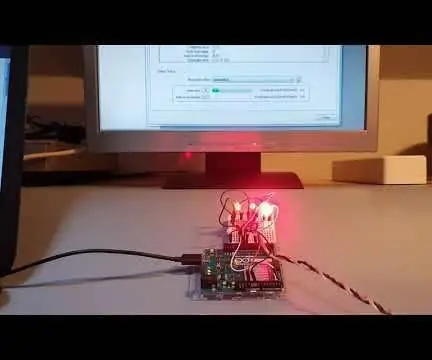
Voice Assistant With Arduino: Ciao a tutti! Amb aquest projecte i afronta el tema de la intel·ligència artificial. És possible realitzar un assistent vocal amb Arduino? La resposta è si! Ma scopriremo que da solo no può gestir todo il compito. Amb assistent vocal infatti
Controleu les llums de la casa amb l'Assistent de Google mitjançant Arduino: 7 passos

Controleu les llums domèstiques amb l'Assistent de Google mitjançant Arduino: (Actualitzeu-vos el 22 d'agost de 2020: aquest instructiu té dos anys i es basa en algunes aplicacions de tercers. Qualsevol canvi que faci al seu costat pot fer que aquest projecte no funcioni. Pot ser o no) estigui treballant ara, però podeu seguir-lo com a referència i modificar segons
Escriptura de la llengua amb un ratolí de boca: 11 passos (amb imatges)

Escriptura de la llengua amb un ratolí de boca: la placa Makey Makey ha obert, sens dubte, moltes possibilitats per interactuar amb un PC o un portàtil. Tot i que tocar piano amb plàtans i disparadors de paper d'alumini és divertit i educatiu, volia trobar una aplicació diferent i, amb sort, co
Ratolí assistit per llengua operativa (ATOM): 7 passos (amb imatges)

Ratolí assistit de llengua operativa (ATOM): aquest projecte va començar inicialment com una tasca de classe per a un curs d’iniciació que vaig fer com a estudiant d’enginyeria del primer any. Després de completar el curs, vaig reunir un petit equip format per mi i dos estudiants d’art / disseny i vam continuar
TUTORIAL BÀSIC SOBRE LLENGUA DE MARCATGE D'INTEL·LIGÈNCIA ARTIFICIAL (AIML) VIA PORTÀTIL: 8 passos

TUTORIAL BÀSIC EN LLENGUA DE MARCATGE INTEL·LIGÈNCIA ARTIFICIAL (AIML) VIA NOTEPAD: Artificial Intelligence Markup Language (AIML) és un llenguatge de programació que és una especificació Extensible Markup Language (XML) utilitzada per chatbot, verbot, pandorabot, superbot i altres robots parlants. Va ser desenvolupat pel Dr. Richard Wallace i â € ¦
